Регистратор dexp инструкция по настройке
Обновлено: 06.07.2024
Безусловно, к каждому официально купленному видеорегистратору прилагается инструкция, в том числе по настройке. Однако, может оказаться, что документация утеряна или, что греха таить, мануал составлен путано, неполно или бестолково.
Вместе с тем произвести основные настройки почти любого регистратора можно не заглядывая в его описание.
Дело в том, что подавляющее большинство бюджетных моделей имеют практически одинаковую структуру меню основных пользовательских настроек, отличающиеся разве что оформлением (пиктограммы, список и пр.) и некоторым функционалом. Сути дела это не меняет. Главное знать где и что искать.
Поскольку все современные модели комплектуются мышью, дальнейшие инструкции будут подразумевать что она имеется в наличии и подключена должным образом.
Кстати, при первом включении с новым жестким диском видеорегистратор, как правило, сразу предложит его отформатировать. Нажмите ОК и дождитесь окончания процесса. Затем идем далее.
ВЫБОР ЯЗЫКА
Кликаем правой кнопкой мыши в любом месте экрана.
Выбираем пункт Main .
(В настройках видеорегистратора по умолчанию, как правило, используется английский язык).
Далее откроется окно авторизации.
По умолчанию пользователь admin, пароль может быть пустой или что то вроде «1111», «0000».
В системных настройках регистратора выбираем пункт General (общие).
В открывшемся окне находим пункт Language.
Из выпадающего списка выбираем требуемый язык, думаю большинство предпочтет русский, подтверждаем выбранную настройку.
После этого перезагружаем видеорегистратор и работаем в привычной языковой среде.
ОСНОВНЫЕ ПОЛЬЗОВАТЕЛЬСКИЕ НАСТРОЙКИ
Повторяем предыдущие шаги, только уже на русском, входим в раздел общих настроек.
Устанавливаем часовой пояс, время, дату, ее формат и пр. Особых пояснений здесь не требуется, разве что выбор действия при полном заполнении жесткого диска. Вариантов два:
НАСТРОЙКИ ЗАПИСИ
Находим пункт меню запись.
Для начала нас интересуют настройки записи. Выбираем их.
Для каждого канала, а их число соответствует максимальному количеству камер, подключаемых к видеорегистратору обязательно следует установить режим записи (см. картинку ниже):
У рассматриваемой модели видеорегистратора нет настроек скорости и качества записи. У других они могут встретиться, но здесь все ясно.
НАСТРОЙКА ДЕТЕКТОРА ДВИЖЕНИЯ
Там же где выбирали «запись» (см. выше) выбираем «тревога». Переходим в пункт «детектор движения».
Что мы имеем в этом меню? Канал (тот что вверху) соответствует номеру подключенной камеры. Если вы планируете запись по детектору движения каждой камеры независимо от других, поставьте для каждого канала камеры свой канал записи (рекомендуется).
Не забудьте поставить галочку «Вкл» и задать область детекции для каждого канала (картинка и пояснения ниже).
При переходе в режим настройки области детекции на экране появляется сетка. Кликая мышью на соответствующих квадратах можно для каждого из них включать или выключать детекцию движения в этой части изображения.
© 2014-2020 г.г. Все права защищены.
Материалы сайта имеют ознакомительный характер и не могут использоваться в качестве руководящих и нормативных документов.
Как установить время и дату на регистраторе?
Как вы понимаете, видеозапись всегда поможет вам доказать свою правоту. Но при рассмотрении конкретного происшествия, огромную роль может сыграть правильное указание даты и времени. Рассмотрим же, как установить время на регистраторе.
ЧТО ПОТРЕБУЕТСЯ
- SD-карта;
- Ваш видеорегистратор;
- ПК.
ИНСТРУКЦИЯ
Казалось бы, такая задача, как установка времени, должна решаться простейшим способом. Да, стоит отметить, что ничего сверх сложного в данном действии нет, только вот дойти до него методом «научного тыка» практически невозможно, как и в случае подключения камеры к регистратору. Однако важности установленного правильного времени это не отменяет.
Люди, имеющие дело с судебными разбирательствами и видеоматериалом в качестве доказательства чего-либо, отлично поймут серьезность данной, казалось бы, мелочи. Также, стоит упомянуть, что процесс установки времени может отличаться из-за особенностей определенного устройства. Мы рассмотрим самый часто используемый способ.
1. Для начала, извлеките SD-карту из вашего видеорегистратора. После чего, подключите ее к вашему персональному компьютеру.
2. В течение пары секунд, на экране компьютера должно появиться уведомление об успешном подключении карты.
3. Теперь необходимо отформатировать карту памяти. Помните, что все данные, хранящиеся там до момента форматирования, будут удалены, предусмотрительно сохраните всю важную информацию на другом носителе.
4. После форматирования, с помощью файлового менеджера зайдите на вашу карту памяти. Вам нужно создать новый текстовый файл. Сделать это можно с помощью вызова контекстного меню правой кнопкой мыши и пункта «Создать».
5. После проведенных действий, вставляйте карту памяти в видеорегистратор и включайте. Дата и время установлены.
Сверяйте способы установки времени и даты с официальными данными настройки именно вашей модели устройства. В этом вам помогут как официальный сайт производителя, так и инструкция по эксплуатации.
СТОИТ ОБРАТИТЬ ВНИМАНИЕ
Не доверяйте непроверенным источникам информации, дабы не нанести вред регистратору.
Апр 25 Как установить время и дату на видеорегистраторе
Как вы понимаете, видеозапись всегда поможет вам доказать свою правоту. Но при рассмотрении конкретного происшествия, огромную роль может сыграть правильное указание даты и времени. Рассмотрим же, как установить время на видеорегистраторе.
Содержание
Что потребуется
- SD-карта;
- Ваш видеорегистратор;
- ПК.
Инструкция
Казалось бы, такая задача, как установка времени, должна решаться простейшим способом. Да, стоит отметить, что ничего сверх сложного в данном действии нет, только вот дойти до него методом «научного тыка» практически невозможно, как и в случае подключения камеры к видеорегистратору. Однако важности установленного правильного времени это не отменяет.
Люди, имеющие дело с судебными разбирательствами и видеоматериалом в качестве доказательства чего-либо, отлично поймут серьезность данной, казалось бы, мелочи. Также, стоит упомянуть, что процесс установки времени может отличаться из-за особенностей определенного устройства. Мы рассмотрим самый часто используемый способ.
1. Для начала, извлеките SD-карту из вашего видеорегистратора. После чего, подключите ее к вашему персональному компьютеру (более детально о подключении видеорегистратора к ПК читаем здесь).
2. В течение пары секунд, на экране компьютера должно появиться уведомление об успешном подключении карты.
3. Теперь необходимо отформатировать карту памяти. Помните, что все данные, хранящиеся там до момента форматирования, будут удалены, предусмотрительно сохраните всю важную информацию на другом носителе.
4. После форматирования, с помощью файлового менеджера зайдите на вашу карту памяти. Вам нужно создать новый текстовый файл. Сделать это можно с помощью вызова контекстного меню правой кнопкой мыши и пункта «Создать».
5. После проведенных действий, вставляйте карту памяти в видеорегистратор и включайте. Дата и время установлены.
Сверяйте способы установки времени и даты с официальными данными настройки именно вашей модели устройства. В этом вам помогут как официальный сайт производителя, так и инструкция по эксплуатации.
Стоит обратить внимание
Не доверяйте непроверенным источникам информации, дабы не нанести вред регистратору. Также читайте, как подключить регистратор к интернету.
Как настроить видеорегистратор: пошаговая инструкция
Средства контроля за окружающим пространством записывают видео и звук, сохраняя в памяти на случай непредвиденных обстоятельств. Если знать, как настроить видеорегистратор HD DVR, то у автомобилиста появится инструмент для решения спорных происшествий на трассе.
Качество и разрешение видео
Установленные параметры применяются ко всем файлам, создаваемым аппаратом. Прибор производит фиксацию обстановки, при различных характеристиках света. Лучше всего, выбирать оборудование высокого разрешения, чтобы изображение получалось детализированным в любое время суток.
Четкости и яркости выдаваемой картинки можно достичь, если знать, как настроить видеорегистратор Full HD:
Как настроить экспозицию в видеорегистраторе
Когда прибор работает в настроенном диапазоне освещения, каждый кадр видеозаписи будет качественным и информативным.
Выбирая характеристики записи, нужно учитывать чтобы объем световых лучей позволял разглядеть мелкие детали в любое время суток. В связи с этим необходима индивидуальная подстройка под окружающие условия. Чтобы правильно настроить экспозицию, производятся такие действия, как:
- выбрать продолжительность воздействия света на зеркало объектива;
- выставить свойства диафрагмы в зависимости от чувствительности матрицы объектива.
К сведению: если выставить свойства в меньших значениях, то картинка получится темнее. Но мелкозернистость изображения позволит, при необходимости, выявить детали картинки.
Если водитель не хочет постоянно подстраивать параметры видоискателя, можно воспользоваться автоматической настройкой записи. При этом нужно помнить, что система выберет оптимальные значения съемки. Таким образом, шанс получить высококачественную запись происходящего становится меньше, чем при ручном введении параметров.
Как настроить запись файлов видеорегистратора в циклическом режиме
Автомобильные регистраторы имеют возможность создавать ролики в единственном или цикличном виде. Минусом первого варианта является наличие одной видеозаписи, размер которой ограничен памятью Flash-накопителя. Когда емкость карты заполняется, запись останавливается и придется заново запускать ее в ручном режиме. Также, для поиска определенного момента в пути нужно искать по всему файлу, чтобы не пропустить необходимое действие.
Режим цикла осуществляет видеозапись путем небольших клипов. Когда место на накопителе заканчивается, перезаписываются старые файлы.
Преимущества цикличной фиксации заключаются в нескольких свойствах:
- Запись ведется постоянно, независимо от емкости накопителя.
- Установив ограничение на размер ролика в количестве нескольких минут, пользователь получит постоянную запись происходящего в пути.
- Во многих устройствах предусмотрена защита от уничтожения файлов после срабатывания датчика столкновения.
- Исключена возможность пропуска важного кадра. Новый ролик создается в процессе съемки старого. Такая система исключает риск потери информации.
- Каждая видеозапись маркируется порядковым номером. Такой подход облегчает поиск нужного интервала.
Как настроить время и дату на видеорегистраторе
Календарь и часы нужно выставить для синхронизации записываемой хроники событий с реальным временем. Желательно периодически проверять точность параметров, чтобы исключить погрешность.
Установка значений даты и времени могут отличаться некоторыми нюансами, в зависимости от производителя регистратора, но базовые пункты аналогичны:
Как настроить антирадар в видеорегистраторе
- Радиус срабатывания. Устанавливается соотношение скорости и расстояния до камеры ГИБДД. Таким образом, водитель сможет вовремя среагировать и сбросить скорость до нужных значений.
- Ограничение спидометра. Когда автомобиль движется быстрее установленного максимума, раздастся предупреждающий сигнал.
- Частотный невод. Нужно выбрать те частоты, на которых производится передача данных с радара в регионе местонахождения. Локальные диапазоны можно найти в сети.
Модуль GPS
Навигационная функция необходима для отслеживания трекинга движения машины с привязкой к координатам карты. Это дополнение позволяет видеть движение автомобиля на схеме трассы, попутно синхронизируясь с записью камеры. Таким образом, трек получает видеоизображение с данными о времени и месте действия.
Выставив параметры навигатора должным образом, пользователь получит хорошее подспорье на дороге:
Система контроля границ полосы движения
Чтобы узнать как настроить камеру на видеорегистраторе в режиме LDWS, нужно следовать инструкции:
- Войти в опциональное меню аппарата и выбрать пункт, отвечающий за калибровку датчиков.
- Запустить тонкую настройку и дождаться появления изображения с объектива, с нанесенными поверх него полосами привязки.
- Верхнюю линию следует расположить по уровню горизонта.
- Нижнюю черту постараться совместить с контуром капота.
Каждый раз, когда изменяется угол фокуса объектива, система будет нуждаться в новой калибровке для купирования ложных срабатываний.
Датчик движения
Активировав модуль, водитель приобретает полезную функцию автоматического включения регистратора при фиксации движения в установленном радиусе камеры. Чувствительность элемента регулируется в градациях от 1 до 8. Стоит выбрать среднее значение, чтобы избежать ложных срабатываний.
Чтобы включить функцию, необходимо проделать следующие действия:
- Войти в меню настроек.
- Найти пункт «датчик движения» и выбрать его.
- Перейти на рабочий стол и проверить реагирует ли камера на движение.
Как настроить видеорегистратор-зеркало
После установки и подключения зеркального регистратора начнет работать главная камера. Включение устройства проявляется кратковременным появлением снимаемой картинки на отражающей плоскости. Работоспособность устройства отмечена световым сигналом со встроенного диода.
Чтобы настроить видеорегистратор с зеркалом заднего вида, нужно воспользоваться выделенными кнопками на корпусе:
Чтобы утвердить выбранный параметр, необходимо повторно нажать кнопку «Меню».
Сброс установок до заводских значений
Если прибор начинает долго реагировать на команды и выдает различные сбои в работе, может помочь принудительный откат системы к заводским настройкам. Обновление кэша данных вследствие чистки внутреннего пространства позволит вернуть аппарату первоначальную скорость работы и быстроту реакции на пожелания владельца.
Перед форматированием системных файлов рекомендуется сохранить всю важную информацию на съемной карте памяти.
Чтобы сделать сброс настроек, нужно:
- Найти в меню пункт «Системные параметры».
- Выбрать подпункт «Возврат к заводским настройкам».
- Ответить утвердительно на вопрос системы.
- После перезагрузки, выставить нужные параметры заново.
Если перезагрузка не помогла, придется обратиться в авторизованный производителем сервис-центр для гарантийного обслуживания.
Памятуя о том, что лучше один раз увидеть, чем сто раз прочитать предлагаю в помощь и дополнение к этому материалу фотографии и пояснения по настройке автомобильного видеорегистратора
Перечисленные автомобильные регистраторы, как правило, имеют следующие кнопки управления:
Включение автомобильного регистратора, в большинстве случаев, происходит автоматически при подаче на него внешнего напряжения питания (от автомобильного адаптера, входящего в комплект поставки). Аналогично, при снятии напряжения питания регистратор спустя некоторое время выключится. Кнопками ON/OFF можно включить устройство для работы от встроенного аккумулятора.
При включении видеорегистратор переходит в режим записи. Перед настройкой запись следует остановить нажатием кнопки REC/SNAP , затем, нажав MENU , перейти в режим настроек. Как уже писалось, для перехода по пунктам меню, выбора его разделов, подтверждения настроек видеорегистратора используются кнопки DOWN, UP, REC/SNAP .
© 2010-2019 г.г.. Все права защищены.
Материалы, представленные на сайте, имеют ознакомительно-информационный характер и не могут использоваться в качестве руководящих документов
Для Вашего удобства
Если листать руководство пользователя автовидеорегистратора DEXP RV-100 прямо на сайте, не очень удобно для Вас, есть два возможных решения:
Многие люди предпочитают читать документы не на экране, а в печатной версии. Возможность печати руководства пользователя также была предусмотрена на нашем сайте, и вы можете использовать ее, нажав на иконку «печать» в Pdf-viewer. Нет необходимости печатать все руководство автовидеорегистратора DEXP RV-100, можно выбрать только нужные страницы инструкции.
Видеорегистратор DEXP — легкое и компактное устройство, которое крепится к лобовому стеклу автомобиля. Он проводит качественную высокодетализированную съемку происходящего на трассе по маршруту следования транспортного средства. Эта информация поможет водителю как при разборе мелких дорожных происшествий, так и при крупных авариях.
Рейтинг моделей
Все устройства DEXP сочетают стильный дизайн и небольшие размеры с широким набором функций.
GS90A
Модель DEXP GS90A объединяет в своем корпусе видеорегистратор и GPS-модуль. Видео пишется в формате высокой четкости SuperHD 2304×1296 со скоростью 30 к/с благодаря 4-мегапиксельной матрице. Камера имеет широкий угол обзора — 170º. При необходимости доступен режим фотосъемки с разрешением 5312×2988 Пикс. Для водителя предназначен дисплей диагональю 2,7″. Устройство может вести как циклическую, так и непрерывную запись.

Модуль GPS состоит из датчика спутниковой связи и программного радар-детектора. База полицейских радаров и постов дорожной службы постоянно обновляется. Помимо даты и времени регистратор записывает скорость автомобиля. В случае ДТП данные о событии отправляются в отдельный файл. Конструкцию дополняют G-сенсор и датчик движения. Для сохранения информации используются карты памяти microSD до 32 Гб. Габариты — 84,5х38х48 мм.
MOD Z8
Видеозапись ведется с максимальным разрешением 1920×1080 (FullHD) при частоте кадров 30 к/с. Картинка охватывает большой сектор дороги благодаря обзорному углу 140º. Камера легко поворачивается в нужном направлении. 2,7-дюймовый пользовательский дисплей работает с разрешением 320×240 Пикс. Доступна циклическая и непрерывная запись. Режим ночной съемки не предусмотрен.

Поддерживаются карты памяти microSD емкостью до 32 Гб. Датчик движения автоматически запускает видеозапись, когда в кадре что-то происходит. Питание подается через бортовую сеть или от встроенного аккумулятора емкостью 120 мА/ч. Для присоединения гаджета к компьютеру используется USB-кабель. Встроенный микрофон записывает звук в салоне автомобиля. Регистратор работает при температуре -10…+50°C.
RX 15
Видео снимается с интерполированным разрешением 1920×1080 (FullHD) при скорости 20 к/с. Высокое качество картинки гарантирует 2-мегапиксельная матрица. Камера с углом обзора 120° поворачивается в нужном водителю направлении. Дисплей размером 2,7″ четко отображает всю необходимую информацию. Длительность видеороликов варьируется от 1 до 10 минут в зависимости от объема накопителя.

Поверх картинки накладывается текущее время и дата. Датчик удара автоматически записывает событие при внешнем повреждении автомобиля и отправляет данные в специальную защищенную папку. Память можно расширить за счет карт microSD до 32 Гб. Для присоединения к телевизору предназначен выход HDMI, а к ПК — разъем USB. Автономность обеспечивает аккумулятор на 180 мА/ч. Размеры — 85х56х10 мм.
RX Nano
Устройство снимает в Full HD качестве с разрешением 1920×1080 Пикс. Максимальная частота кадров — 30 к/с. Обзорный угол камеры 140º позволяет охватывать большой сектор дороги. В режиме фотоаппарата гаджет снимает с разрешением 2048×1536. Пользовательский ЖК-дисплей может похвастаться размером 1,5″. Предусмотрена только циклическая запись длительностью 1-10 минут.

Модель оснащена G-сенсором и датчиком движения. Есть разъемы под карты памяти microSD с объемом памяти до 32 Гб. Питание подается через бортовую сеть со встроенной АКБ или от встроенного аккумулятора емкостью 110 мА/ч. В комплектацию входит кабель miniUSB/USB. Устройство крепится к лобовому стеклу автомобиля на присоске. Размеры: ширина — 65 мм, высота — 40 мм, толщина — 50 мм.
EX 230
Модель построена на базе мощного процессора Novatek NT96650. Видео снимается в форматах MOV и MPEG4 с разрешением FullHD 1920×1080 со скоростью 30 к/с. CMOS-матрица обеспечивает хорошее качество картинки. 3-дюймовый дисплей порадует водителя своими размерами и высоким разрешением. Длительность видеороликов при циклической записи составляет 1, 3, 5 и 10 минут. Память может быть расширена до 64 Гб за счет установки карт microSD.

Благодаря G-cенсору регистратор автоматически запишет информацию и отправит ее в «несгораемую» папку в случае удара или резкого перемещения автомобиля в пространстве. Подача питания происходит от гнезда прикуривателя или от встроенного аккумулятора емкостью 180 мА/ч. Диапазон рабочих температур варьируется от -20 до +50ºС. Габариты — 85х38х42 мм.
RX 100
Устройство поддерживает запись в формате Full HD 1920×1080. Частота кадров при максимальном разрешении составляет 25 к/с. Камера с углом обзора 120° поворачивается для съемки нужного участка дороги. В случае необходимости гаджет работает в качестве фотоаппарата. Управление осуществляется с помощью меню на дисплее размером 1,5″. Регистратор ведет как дневную, так и ночную съемку.

DEXP RX100 имеет широкий набор функций: датчик движения, G-сенсор, запись времени и даты. Поддерживаются карты microSD и microSDHC емкостью до 32 Гб. Автономность обеспечивает аккумулятор емкостью 180 мА/ч. На корпусе находится разъем miniUSB для присоединения кабеля, идущего в комплекте. Размеры: ширина — 61 мм, высота — 51 мм, толщина — 41 мм. Вес модели — 75 г.
EX 220
Видео с разрешением Full HD 1920×1080 позволит разглядеть на картинке номера машин, дорожные знаки и другие детали. Широкий угол обзора объектива (170°) охватывает всю ширину трассы по ходу движения автомобиля. 2-дюймовый пользовательский экран имеет разрешение 320×240 Пикс. Циклическая запись ведется в формате видеороликов по 3, 5 и 10 минут.

Конструкция предусматривает внутреннюю подсветку и наличие датчика удара. Питание подается по бортовой сети с встроенной АКБ или от емкого аккумулятора на 300 мА/ч. На корпусе устройства есть разъемы питания и microSD. Модель адаптирована под жаркий климат: до +60°C. Гаджет весом 300 г крепится на присоске к лобовому стеклу.
RD 100
Это комбо-устройство со встроенным радар-детектором и GPS-модулем. Гаджет ведет съемку в режиме SuperHD 2304×1296. Максимальная частота кадров — 30 к/с. Угол обзора объектива составляет 150°. Оповещение водителя о текущей ситуации производится с помощью 2,7-дюймового дисплея и в голосовом режиме. Встроенный радар-детектор обнаруживает радары типа «АМАТА», «Арена», «Барьер», «Беркут», «Бинар», «Искра», «Крис-П», «Крис-С» и др.

GPS-информатор заблаговременно предупреждает водителя об измерителях скорости и камерах на дороге. База данных программного радар-детектора постоянно обновляется. Предусмотрены все необходимые функции: G-cенсор, датчик движения, внутренняя подсветка, поддержка карт microSD до 64Гб. Автономность гарантирует аккумулятор емкостью 250 мА/ч. Ширина модели — 188 мм, высота — 55 мм, вес — 300 г.
RV 1080HD
Видеорегистратор DEXP RV 1080HD снимает в формате MOV с максимальным разрешением Full HD 1920×1080. Видеопоток обрабатывает процессор Ambarella. Качество видео обеспечивает 1,3-мегапиксельная матрица. Корпус камеры с обзорным углом 120° устанавливается в нужное пользователю положение. Вся необходимая информация отображается на 2-дюймовом дисплее.

Производитель предусмотрел возможность проведения ночной съемки. Информация записывается на карты microSD емкостью до 32 Гб. Есть датчики удара и движения. Разъемы на корпусе HDMI и miniUSB предназначены для присоединения гаджета к ТВ и ПК. Длительную автономную работу обеспечивает аккумулятор на 650 мА/ч. Вес модели — 410 г.
EV 200L
Видеозапись в Full HD качестве гарантирует 2-мегапиксельная матрица размером 1/2.7″. Камера проводит панорамную съемку с углом обзора 170°. Фотосъемка ведется с максимальным разрешением 1920×1080. Для водителя предназначен дисплей с диагональю 2,7″. Гаджет пишет видеоролики длительностью 5 минут.
Модель создана на базе высокопроизводительного процессора Ambarella и 2-мегапиксельной матрицы. Частота кадров 30 к/с достигается при максимальном разрешении видеозаписи 1920×1080 (Full HD). Угол обзора объектива 170º позволяет детально рассмотреть дорожные знаки и обочину дороги. Информационное обеспечение водителя осуществляется благодаря 2,7-дюймовому экрану.

Циклическая запись настраивается вручную. Съемка ведется как днем, так и ночью. Информация записывается на карты памяти microSD емкостью до 32 Гб. Питание подается от гнезда прикуривателя или встроенного аккумулятора. Рабочая температура от -10 до +50ºС. Габариты модели — 102х64х30 мм при весе 75 г.
Инструкция по эксплуатации
Инструкция для DEXP-регистраторов содержит описание устройства, его технические характеристики, руководство по установке и техническому обслуживанию. Дополнительно приведен список возможных неисправностей и способы их устранения.
Документ рекомендуется тщательно изучить перед первой установкой гаджета.
Пользовательское руководство для DEXP MOD Z8 и других моделей входит в комплект поставки. Там содержатся подробные сведения о навигации по меню и настройке дополнительных функций. Отдельно размещены рекомендации по использованию аккумуляторной батареи. Инструкцию следует сохранять до окончания срока службы изделия.
Отзывы и цены
Рекомендованные розничные цены на рассматриваемые модели в РФ:
- RX 100 — 1500 руб.;
- RX 15 — 1700 руб.;
- RX Nano — 1800 руб.;
- MOD Z8 — 2200 руб.;
- RV 1080HD — 2500 руб.;
- EX 230 — 2900 руб.;
- EV 200L — 3000 руб.;
- EX 220 — 3150 руб.;
- EX 210L — 3200 руб.;
- GS90A — 5200 руб.;
- RD 100 — 6000 руб.
Юрий, 40 лет, Витебск: «Регистратор DEXP RX Nano — наиболее дешевый в своей категории. Все его недостатки перекрываются ценой. Радует хорошее качество съемки днем. Чрезвычайно компактный, имеет длинный кабель зарядного устройства. Оболочка провода зарядника лопнула в первый же день на морозе. Непонятно, зачем там светодиод, если гаджет не видит отраженный ИК-свет. Номера ближайших машин, находящихся в движении, получаются размытыми.»
Михаил, 29 лет, Владивосток: «За 4 дня эксплуатации DEXP RD 100 претензий к нему не было, но на пятый он перестал подавать признаки жизни. Устройство неплохо снимает днем, обнаруживает радары на большом расстоянии, имеет удобный интерфейс. Из недостатков — отвратительное качество видео ночью, подсказки идут на английском языке. Отнесу обратно в магазин, пусть там разбираются.»
Безусловно, к каждому официально купленному видеорегистратору прилагается инструкция, в том числе по настройке. Однако, может оказаться, что документация утеряна или, что греха таить, мануал составлен путано, неполно или бестолково.
Вместе с тем произвести основные настройки почти любого регистратора можно не заглядывая в его описание.
Дело в том, что подавляющее большинство бюджетных моделей имеют практически одинаковую структуру меню основных пользовательских настроек, отличающиеся разве что оформлением (пиктограммы, список и пр.) и некоторым функционалом. Сути дела это не меняет. Главное знать где и что искать.
Поскольку все современные модели комплектуются мышью, дальнейшие инструкции будут подразумевать что она имеется в наличии и подключена должным образом.
Кстати, при первом включении с новым жестким диском видеорегистратор, как правило, сразу предложит его отформатировать. Нажмите ОК и дождитесь окончания процесса. Затем идем далее.
ВЫБОР ЯЗЫКА
Кликаем правой кнопкой мыши в любом месте экрана.
Выбираем пункт Main .
(В настройках видеорегистратора по умолчанию, как правило, используется английский язык).
Далее откроется окно авторизации.
По умолчанию пользователь admin, пароль может быть пустой или что то вроде «1111», «0000».
В системных настройках регистратора выбираем пункт General (общие).
В открывшемся окне находим пункт Language.
Из выпадающего списка выбираем требуемый язык, думаю большинство предпочтет русский, подтверждаем выбранную настройку.
После этого перезагружаем видеорегистратор и работаем в привычной языковой среде.
ОСНОВНЫЕ ПОЛЬЗОВАТЕЛЬСКИЕ НАСТРОЙКИ
Повторяем предыдущие шаги, только уже на русском, входим в раздел общих настроек.
Устанавливаем часовой пояс, время, дату, ее формат и пр. Особых пояснений здесь не требуется, разве что выбор действия при полном заполнении жесткого диска. Вариантов два:
НАСТРОЙКИ ЗАПИСИ
Находим пункт меню запись.
Для начала нас интересуют настройки записи. Выбираем их.
Для каждого канала, а их число соответствует максимальному количеству камер, подключаемых к видеорегистратору обязательно следует установить режим записи (см. картинку ниже):
У рассматриваемой модели видеорегистратора нет настроек скорости и качества записи. У других они могут встретиться, но здесь все ясно.
НАСТРОЙКА ДЕТЕКТОРА ДВИЖЕНИЯ
Там же где выбирали «запись» (см. выше) выбираем «тревога». Переходим в пункт «детектор движения».
Что мы имеем в этом меню? Канал (тот что вверху) соответствует номеру подключенной камеры. Если вы планируете запись по детектору движения каждой камеры независимо от других, поставьте для каждого канала камеры свой канал записи (рекомендуется).
Не забудьте поставить галочку «Вкл» и задать область детекции для каждого канала (картинка и пояснения ниже).
При переходе в режим настройки области детекции на экране появляется сетка. Кликая мышью на соответствующих квадратах можно для каждого из них включать или выключать детекцию движения в этой части изображения.
© 2014-2020 г.г. Все права защищены.
Материалы сайта имеют ознакомительный характер и не могут использоваться в качестве руководящих и нормативных документов.
Как установить время и дату на регистраторе?
Как вы понимаете, видеозапись всегда поможет вам доказать свою правоту. Но при рассмотрении конкретного происшествия, огромную роль может сыграть правильное указание даты и времени. Рассмотрим же, как установить время на регистраторе.
ЧТО ПОТРЕБУЕТСЯ
- SD-карта;
- Ваш видеорегистратор;
- ПК.
ИНСТРУКЦИЯ
Казалось бы, такая задача, как установка времени, должна решаться простейшим способом. Да, стоит отметить, что ничего сверх сложного в данном действии нет, только вот дойти до него методом «научного тыка» практически невозможно, как и в случае подключения камеры к регистратору. Однако важности установленного правильного времени это не отменяет.
Люди, имеющие дело с судебными разбирательствами и видеоматериалом в качестве доказательства чего-либо, отлично поймут серьезность данной, казалось бы, мелочи. Также, стоит упомянуть, что процесс установки времени может отличаться из-за особенностей определенного устройства. Мы рассмотрим самый часто используемый способ.
1. Для начала, извлеките SD-карту из вашего видеорегистратора. После чего, подключите ее к вашему персональному компьютеру.
2. В течение пары секунд, на экране компьютера должно появиться уведомление об успешном подключении карты.
3. Теперь необходимо отформатировать карту памяти. Помните, что все данные, хранящиеся там до момента форматирования, будут удалены, предусмотрительно сохраните всю важную информацию на другом носителе.
4. После форматирования, с помощью файлового менеджера зайдите на вашу карту памяти. Вам нужно создать новый текстовый файл. Сделать это можно с помощью вызова контекстного меню правой кнопкой мыши и пункта «Создать».
5. После проведенных действий, вставляйте карту памяти в видеорегистратор и включайте. Дата и время установлены.
Сверяйте способы установки времени и даты с официальными данными настройки именно вашей модели устройства. В этом вам помогут как официальный сайт производителя, так и инструкция по эксплуатации.
СТОИТ ОБРАТИТЬ ВНИМАНИЕ
Не доверяйте непроверенным источникам информации, дабы не нанести вред регистратору.
Апр 25 Как установить время и дату на видеорегистраторе
Как вы понимаете, видеозапись всегда поможет вам доказать свою правоту. Но при рассмотрении конкретного происшествия, огромную роль может сыграть правильное указание даты и времени. Рассмотрим же, как установить время на видеорегистраторе.
Содержание
Что потребуется
- SD-карта;
- Ваш видеорегистратор;
- ПК.
Инструкция
Казалось бы, такая задача, как установка времени, должна решаться простейшим способом. Да, стоит отметить, что ничего сверх сложного в данном действии нет, только вот дойти до него методом «научного тыка» практически невозможно, как и в случае подключения камеры к видеорегистратору. Однако важности установленного правильного времени это не отменяет.
Люди, имеющие дело с судебными разбирательствами и видеоматериалом в качестве доказательства чего-либо, отлично поймут серьезность данной, казалось бы, мелочи. Также, стоит упомянуть, что процесс установки времени может отличаться из-за особенностей определенного устройства. Мы рассмотрим самый часто используемый способ.
1. Для начала, извлеките SD-карту из вашего видеорегистратора. После чего, подключите ее к вашему персональному компьютеру (более детально о подключении видеорегистратора к ПК читаем здесь).
2. В течение пары секунд, на экране компьютера должно появиться уведомление об успешном подключении карты.
3. Теперь необходимо отформатировать карту памяти. Помните, что все данные, хранящиеся там до момента форматирования, будут удалены, предусмотрительно сохраните всю важную информацию на другом носителе.
4. После форматирования, с помощью файлового менеджера зайдите на вашу карту памяти. Вам нужно создать новый текстовый файл. Сделать это можно с помощью вызова контекстного меню правой кнопкой мыши и пункта «Создать».
5. После проведенных действий, вставляйте карту памяти в видеорегистратор и включайте. Дата и время установлены.
Сверяйте способы установки времени и даты с официальными данными настройки именно вашей модели устройства. В этом вам помогут как официальный сайт производителя, так и инструкция по эксплуатации.
Стоит обратить внимание
Не доверяйте непроверенным источникам информации, дабы не нанести вред регистратору. Также читайте, как подключить регистратор к интернету.
Как настроить видеорегистратор: пошаговая инструкция
Средства контроля за окружающим пространством записывают видео и звук, сохраняя в памяти на случай непредвиденных обстоятельств. Если знать, как настроить видеорегистратор HD DVR, то у автомобилиста появится инструмент для решения спорных происшествий на трассе.
Качество и разрешение видео
Установленные параметры применяются ко всем файлам, создаваемым аппаратом. Прибор производит фиксацию обстановки, при различных характеристиках света. Лучше всего, выбирать оборудование высокого разрешения, чтобы изображение получалось детализированным в любое время суток.
Четкости и яркости выдаваемой картинки можно достичь, если знать, как настроить видеорегистратор Full HD:
Как настроить экспозицию в видеорегистраторе
Когда прибор работает в настроенном диапазоне освещения, каждый кадр видеозаписи будет качественным и информативным.
Выбирая характеристики записи, нужно учитывать чтобы объем световых лучей позволял разглядеть мелкие детали в любое время суток. В связи с этим необходима индивидуальная подстройка под окружающие условия. Чтобы правильно настроить экспозицию, производятся такие действия, как:
- выбрать продолжительность воздействия света на зеркало объектива;
- выставить свойства диафрагмы в зависимости от чувствительности матрицы объектива.
К сведению: если выставить свойства в меньших значениях, то картинка получится темнее. Но мелкозернистость изображения позволит, при необходимости, выявить детали картинки.
Если водитель не хочет постоянно подстраивать параметры видоискателя, можно воспользоваться автоматической настройкой записи. При этом нужно помнить, что система выберет оптимальные значения съемки. Таким образом, шанс получить высококачественную запись происходящего становится меньше, чем при ручном введении параметров.
Как настроить запись файлов видеорегистратора в циклическом режиме
Автомобильные регистраторы имеют возможность создавать ролики в единственном или цикличном виде. Минусом первого варианта является наличие одной видеозаписи, размер которой ограничен памятью Flash-накопителя. Когда емкость карты заполняется, запись останавливается и придется заново запускать ее в ручном режиме. Также, для поиска определенного момента в пути нужно искать по всему файлу, чтобы не пропустить необходимое действие.
Режим цикла осуществляет видеозапись путем небольших клипов. Когда место на накопителе заканчивается, перезаписываются старые файлы.
Преимущества цикличной фиксации заключаются в нескольких свойствах:
- Запись ведется постоянно, независимо от емкости накопителя.
- Установив ограничение на размер ролика в количестве нескольких минут, пользователь получит постоянную запись происходящего в пути.
- Во многих устройствах предусмотрена защита от уничтожения файлов после срабатывания датчика столкновения.
- Исключена возможность пропуска важного кадра. Новый ролик создается в процессе съемки старого. Такая система исключает риск потери информации.
- Каждая видеозапись маркируется порядковым номером. Такой подход облегчает поиск нужного интервала.
Как настроить время и дату на видеорегистраторе
Календарь и часы нужно выставить для синхронизации записываемой хроники событий с реальным временем. Желательно периодически проверять точность параметров, чтобы исключить погрешность.
Установка значений даты и времени могут отличаться некоторыми нюансами, в зависимости от производителя регистратора, но базовые пункты аналогичны:
Как настроить антирадар в видеорегистраторе
- Радиус срабатывания. Устанавливается соотношение скорости и расстояния до камеры ГИБДД. Таким образом, водитель сможет вовремя среагировать и сбросить скорость до нужных значений.
- Ограничение спидометра. Когда автомобиль движется быстрее установленного максимума, раздастся предупреждающий сигнал.
- Частотный невод. Нужно выбрать те частоты, на которых производится передача данных с радара в регионе местонахождения. Локальные диапазоны можно найти в сети.
Модуль GPS
Навигационная функция необходима для отслеживания трекинга движения машины с привязкой к координатам карты. Это дополнение позволяет видеть движение автомобиля на схеме трассы, попутно синхронизируясь с записью камеры. Таким образом, трек получает видеоизображение с данными о времени и месте действия.
Выставив параметры навигатора должным образом, пользователь получит хорошее подспорье на дороге:
Система контроля границ полосы движения
Чтобы узнать как настроить камеру на видеорегистраторе в режиме LDWS, нужно следовать инструкции:
- Войти в опциональное меню аппарата и выбрать пункт, отвечающий за калибровку датчиков.
- Запустить тонкую настройку и дождаться появления изображения с объектива, с нанесенными поверх него полосами привязки.
- Верхнюю линию следует расположить по уровню горизонта.
- Нижнюю черту постараться совместить с контуром капота.
Каждый раз, когда изменяется угол фокуса объектива, система будет нуждаться в новой калибровке для купирования ложных срабатываний.
Датчик движения
Активировав модуль, водитель приобретает полезную функцию автоматического включения регистратора при фиксации движения в установленном радиусе камеры. Чувствительность элемента регулируется в градациях от 1 до 8. Стоит выбрать среднее значение, чтобы избежать ложных срабатываний.
Чтобы включить функцию, необходимо проделать следующие действия:
- Войти в меню настроек.
- Найти пункт «датчик движения» и выбрать его.
- Перейти на рабочий стол и проверить реагирует ли камера на движение.
Как настроить видеорегистратор-зеркало
После установки и подключения зеркального регистратора начнет работать главная камера. Включение устройства проявляется кратковременным появлением снимаемой картинки на отражающей плоскости. Работоспособность устройства отмечена световым сигналом со встроенного диода.
Чтобы настроить видеорегистратор с зеркалом заднего вида, нужно воспользоваться выделенными кнопками на корпусе:
Чтобы утвердить выбранный параметр, необходимо повторно нажать кнопку «Меню».
Сброс установок до заводских значений
Если прибор начинает долго реагировать на команды и выдает различные сбои в работе, может помочь принудительный откат системы к заводским настройкам. Обновление кэша данных вследствие чистки внутреннего пространства позволит вернуть аппарату первоначальную скорость работы и быстроту реакции на пожелания владельца.
Перед форматированием системных файлов рекомендуется сохранить всю важную информацию на съемной карте памяти.
Чтобы сделать сброс настроек, нужно:
- Найти в меню пункт «Системные параметры».
- Выбрать подпункт «Возврат к заводским настройкам».
- Ответить утвердительно на вопрос системы.
- После перезагрузки, выставить нужные параметры заново.
Если перезагрузка не помогла, придется обратиться в авторизованный производителем сервис-центр для гарантийного обслуживания.
Здесь хранится инструкция по эксплуатации автомобильного видеорегистратора DEXP GS90A. Полное руководство пользователя Вы можете бесплатно скачать и сохранить. Для изучения инструкции, поможет программа Adobe Reader, ссылка на которую находиться ниже, на этой странице. Мануал на русском языке, который предлагается изготовителем, поможет разобраться со всеми функциями, а четкое соблюдение правил продлит срок ее бесперебойной работы.
Для просмотра содержания инструкции Вам понадобится программа Adobe Reader или DjVu.
Если на Вашем компьютере они не установлены, то Adobe Reader можно скачать с сайта Adobe , а DjVu с сайта DjVu
Смотрите также другие инструкции раздела Автовидеорегистраторы:
Смотрите также другие инструкции раздела DEXP:

Всем доброго денёчка!
Как я рассказывал: приобрёл я себе новогодний подарок — Видеорегистратор DEXP GS90A. Там же пообещал полевые испытания и общий отчёт о впечатлениях, что и выкладываю. Благо, сумел потестиовать девайс в различных световых условиях.
Итак, крепится регистратор легко и просто — достаточно выбрать место крепления и прижать кронштейн к стеклу. Пролистать меню и установить нужные настройки лучше сделать до установки. Не то, чтобы это было затруднительно, но как-то удобнее держать "регик" в руках, а не тянуться к нему.


После установки и включения питания — запись начнётся автоматически. Во время видеозаписи на экране моргает большая красная точка. Так что теперь точно видно: идёт запись, или нет? В левом нижнем углу отображается индикатор GPS-приёмника (в виде трёх дуг над точкой). Зелёный индикатор означает соединение со спутниками. Красный — спутник не найден. Прошивка прибора способна определять скорость автомобиля, но на экран её не выводит. Да и о камерах и постах ДПС не предупредит. Скорее — приятный бонус, когда будете просматривать на компьютере маршрут следования.


Видеофайлы пишутся в формате MP4. Просмотреть на ноуте или компьютере не составляет труда. Но чтобы раскрыть весь потенциал устройства, следует установить специальную программу Car DV Player. Именно в этой программе вы сможете отслеживать перемещение авто на карте местности, видеть среднюю скорость и ускорения в трёх осях.
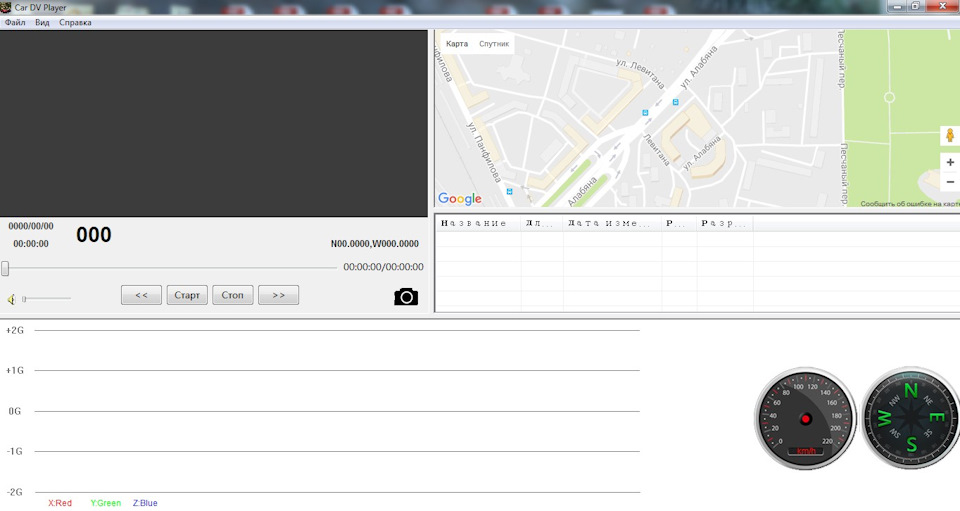
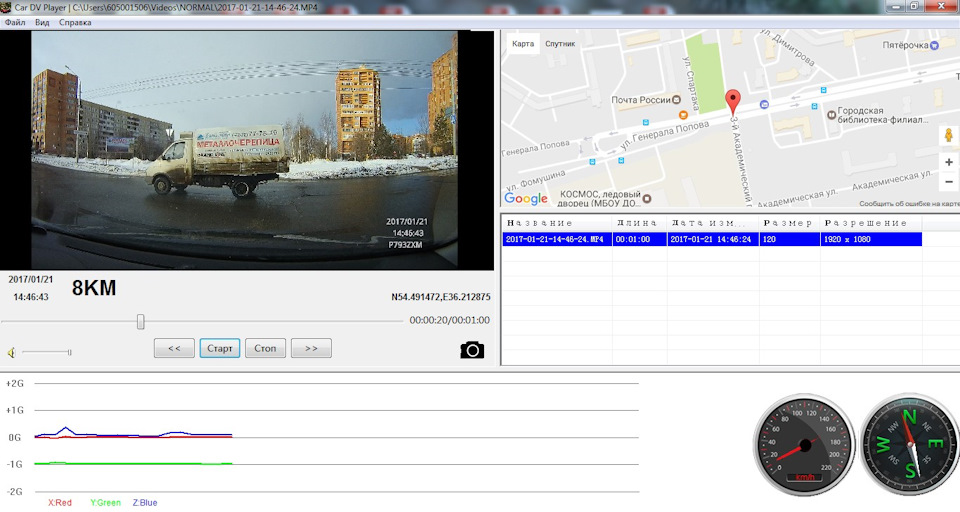
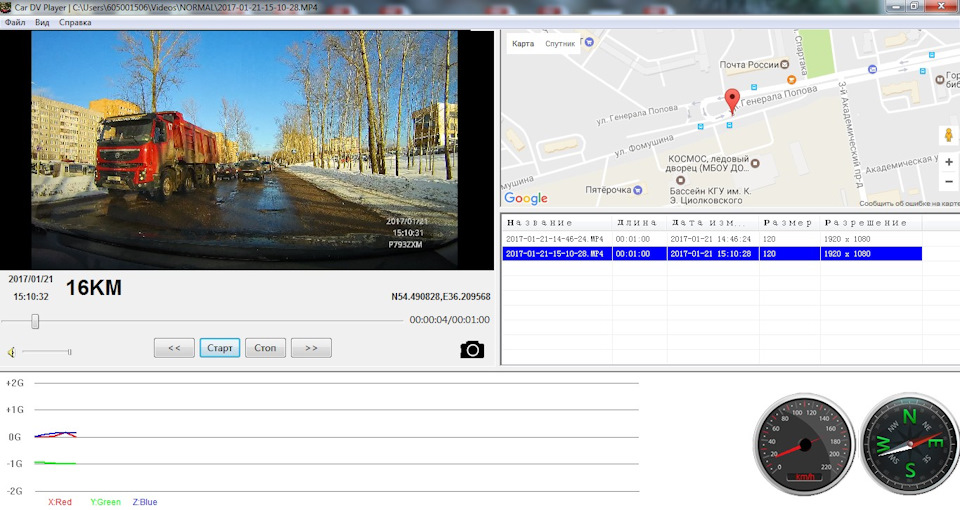
Что касается собственно качества съёмки. На мой взгляд — заявленные параметры вполне соблюдены. Это радует. Регистратор удерживает хорошую картинку с различимыми и читаемыми номерами как в дневное время, так и в ночное. Правда, если авто в попутном направлении и стоит на месте. Ну, или двигается на совпадающей скорости.
У регистратора очень чувствительный микрофон — слышно даже, как поскрипывает резиновый коврик под подошвой обуви. Он без проблем "слышит" гул двигателя и с лёгкостью запишет все звуки, которые будут раздаваться в салоне авто.
В ночное время возле источников света можно заметить небольшой эффект трассирования, как у старых трубочных телекамер. Но эффект не сильно выражен и проявляется лишь в наличие тёмных пятен возле фар или источников света.
Отдельно остановлюсь на ночной съёмке. Ниже приведу несколько фотографий, демонстрирующих работу функции HDR



Ну, кто предпочитает видео — вот, небольшой ролик о ночной съёмке. Фотокадры взяты из неё же. Периодический сильный стук на видео — о зеркало колотится ещё не закреплённая GPS-антенна.
Съёмка в ночном городе, под мачтами освещения тоже радует — мелкие детали, может, и не разглядеть, но номера попутных авто и общая картина вполне читаема.

Кстати, производителем заявлен угол обзора в 170 градусов. С транспортиром не измерял, но захватывает всю ширину лобового стекла: от правой до левой стойки. При этом в пасмурную погоду контрастность вполне нормальная.

Отдельно о качестве снимаемого видео: саму картинку вы можете посмотреть в роликах, в Ю-Тубе, или оценить по представленным здесь скринам. Но я добавлю немного цифири в отзыв

Отмечу, что цикличность видеозаписи можно настроить, выбрав параметры 1,3, 5 минут. У меня интервал — 1 минута. Один файл "весит" 120 МБ. Стоит упомянуть интересный режим включения и выключения дисплея — "Интеллектуальный". Дисплей погаснет и не будет включаться до тех пор, пока в кадре не появится движущийся объект: будь то встречное авто, или просто движущиеся дворники. В этот момент дисплей включится. Если же в кадре только смещающийся пейзаж и пустая дорога — дисплей будет "спящий".

В общем и целом — хороший регистратор с приличными способностями. Пожалуй, номера на авто не удасться прочесть с видеозаписи, когда авто движется навстречу в пасмурный серый вечер и при движении на солнце. В остальном же — регистратор не вызывает нарекания. Достаточно легко крепится на стекле. Не ожидал, что такая маленькая присоска так прочно будет его удерживать. Антенна GPS крепится на двустороннем скотче. При этом длина шнура позволяет разместить её в любом месте за лобовым стеклом. Вот только скотча запасного нет. Поэтому — крепление антенны не имеет права на ошибку.


Ну и, кому интересно видео — добавлю пару роликов, демонстрирующих качество видеосъёмки регистратора.
Из минусов отмечу интересную особенность: матрица очень чувствительная, а в шарнире крепления, видимо, имеется небольшой зазор — при проезде неровностей, например, гребёнки, микрофон "слышит" некий дробный перестук и картинка подрагивает. Хотя, может, всё дело в тонком лобовом стекле, которое вибрирует и прогибается от тряски кузова?
В общем, это именно то, что я искал. Надеюсь, он прослужит верой и правдой не один год.
Читайте также:

